Hàm ngày tháng năm trong Excel là một trong những hàm hữu ích nhất của phần mềm này. Vì Excel thường hoạt động trong lĩnh vực thống kê, tính toán nên việc ghi ngày tháng sẽ vô cùng cần thiết. Để các bạn hiểu rõ hơn về chức năng này, mời các bạn đến với bài viết dưới đây của ThuThuatPhanMem.
1. Công dụng của hàm
Hàm DATEDIF là một hàm đếm ngày được sử dụng rộng rãi trong Excel. Hàm DATEDIF được sử dụng để tính ngày theo sáu cách khác nhau, nhưng có lẽ cách phổ biến nhất là mọi người chỉ sử dụng ba cách trong số đó.
Công dụng của DATEDIF đúng như tiêu đề của thủ thuật này, nó dùng để đếm số ngày, số tháng hoặc số năm với 2 mốc thời gian có sẵn.
Ứng dụng của hàm này sẽ được dùng trong việc tính ngày để chấm công khi đi làm hoặc dùng để tính phụ trợ cho các dịch vụ tính tiền theo ngày. Như ví dụ dưới đây, hóa đơn khách sạn của nhân viên khi đi công tác được kế toán tổng hợp. Họ tính phí theo ngày làm việc nên số ngày ở sẽ bằng ngày bạn rời khách sạn trừ đi ngày bạn đến khách sạn.
2. Cách sử dụng chức năng
Công thức:
=DATEDIF(thời gian bắt đầu; thời gian kết thúc; kiểu tính toán)
Trong đó:
Thời gian bắt đầu là ngày bắt đầu của chuỗi thời gian được tính toán.
Thời gian kết thúc là ngày kết thúc của chuỗi thời gian đã tính.
Loại phép tính là phép tính dựa trên các tiêu chí mà chúng tôi đặt cho Excel để xác định những gì bạn cần tính toán từ hai thời điểm khác. Có tất cả 6 loại:
– “D” dùng khi muốn tính số ngày giữa thời điểm bắt đầu và thời điểm kết thúc.
– “M” dùng khi muốn tính số tháng giữa thời điểm bắt đầu và thời điểm kết thúc.
– “Y” dùng khi muốn tính số năm giữa hai thời điểm bắt đầu và kết thúc.
Trên đây là 3 kiểu tính phổ biến nhất khi bạn sử dụng DATEDIF, ngoài ra nó còn cung cấp 3 kiểu đặc biệt khác:
– “YD” để tìm số ngày giữa ngày bắt đầu và ngày kết thúc, bất kể số năm và số tháng.
– “YM” để tìm số tháng giữa ngày bắt đầu và ngày kết thúc, bất kể số năm và số ngày.
– “YD” để tìm số ngày giữa ngày bắt đầu và ngày kết thúc bất kể số năm.
Ghi chú: Các dạng phép tính bạn cần đặt trong ngoặc kép như đã viết ở trên, nếu chỉ viết thường hàm sẽ không hiểu lệnh bạn đưa ra.
3. Ví dụ về chức năng
Để giúp bạn hiểu rõ hơn về hàm DATEDIF, chúng ta hãy xem qua các ví dụ sau:
Ta tính tuổi học sinh theo năm sinh. Thông thường khi tính tuổi, chúng ta sẽ lấy năm sinh hiện tại trừ đi năm sinh hiện tại, tức là số năm tính từ lúc bạn sinh ra đến thời điểm hiện tại.
Do đó, rất thích hợp để sử dụng hàm DATEDIF ở đây.
Ta có công thức theo bảng ví dụ trong ảnh như sau:
=DATEDIF(C2;HÔM NAY();”Y”)
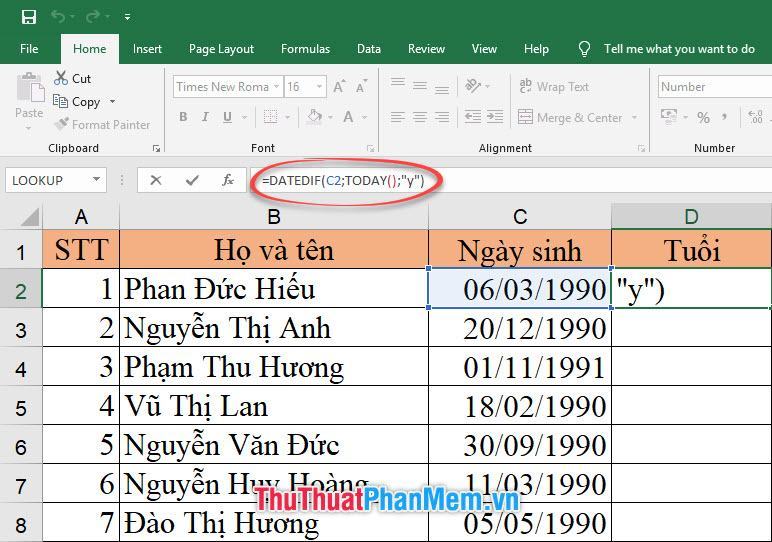
Với hàm TODAY() là hàm cho giá trị ngày tháng tại thời điểm sử dụng hàm, tức là ngày hôm nay. Kết hợp với hàm DATEDIF ta tính được tuổi của các học sinh trong danh sách.

Ngoài ra còn có một ví dụ sử dụng hàm DATEDIF để tính số ngày trong từng thời điểm để tính số tiền bạn cần bỏ ra để sử dụng dịch vụ theo đơn vị thời gian.
Công thức ở đây là:
=DATEDIF(D3;E3;”D”)
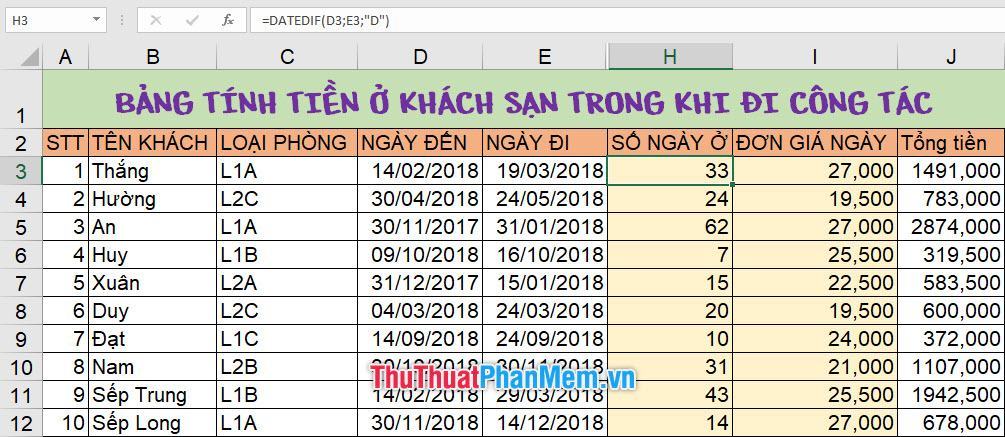
Cảm ơn các bạn đã theo dõi bài viết hàm ngày tháng trong Excel và cách sử dụng hàm ngày tháng của Trung Tâm Đào Tạo Việt Á. Chúc các bạn vận dụng thành thạo hàm ngày tháng trong ứng dụng thực tế.
Bạn thấy bài viết Hàm đếm ngày tháng trong Excel – Cách dùng và ví dụ minh họa có đáp ướng đươc vấn đề bạn tìm hiểu không?, nếu không hãy comment góp ý thêm về Hàm đếm ngày tháng trong Excel – Cách dùng và ví dụ minh họa bên dưới để vietabinhdinh.edu.vn có thể thay đổi & cải thiện nội dung tốt hơn cho các bạn nhé! Cám ơn bạn đã ghé thăm Website: vietabinhdinh.edu.vn
Nhớ để nguồn bài viết này: Hàm đếm ngày tháng trong Excel – Cách dùng và ví dụ minh họa của website vietabinhdinh.edu.vn
Chuyên mục: Kiến thức chung
Tóp 10 Hàm đếm ngày tháng trong Excel – Cách dùng và ví dụ minh họa
#Hàm #đếm #ngày #tháng #trong #Excel #Cách #dùng #và #ví #dụ #minh #họa
Video Hàm đếm ngày tháng trong Excel – Cách dùng và ví dụ minh họa
Hình Ảnh Hàm đếm ngày tháng trong Excel – Cách dùng và ví dụ minh họa
#Hàm #đếm #ngày #tháng #trong #Excel #Cách #dùng #và #ví #dụ #minh #họa
Tin tức Hàm đếm ngày tháng trong Excel – Cách dùng và ví dụ minh họa
#Hàm #đếm #ngày #tháng #trong #Excel #Cách #dùng #và #ví #dụ #minh #họa
Review Hàm đếm ngày tháng trong Excel – Cách dùng và ví dụ minh họa
#Hàm #đếm #ngày #tháng #trong #Excel #Cách #dùng #và #ví #dụ #minh #họa
Tham khảo Hàm đếm ngày tháng trong Excel – Cách dùng và ví dụ minh họa
#Hàm #đếm #ngày #tháng #trong #Excel #Cách #dùng #và #ví #dụ #minh #họa
Mới nhất Hàm đếm ngày tháng trong Excel – Cách dùng và ví dụ minh họa
#Hàm #đếm #ngày #tháng #trong #Excel #Cách #dùng #và #ví #dụ #minh #họa
Hướng dẫn Hàm đếm ngày tháng trong Excel – Cách dùng và ví dụ minh họa
#Hàm #đếm #ngày #tháng #trong #Excel #Cách #dùng #và #ví #dụ #minh #họa